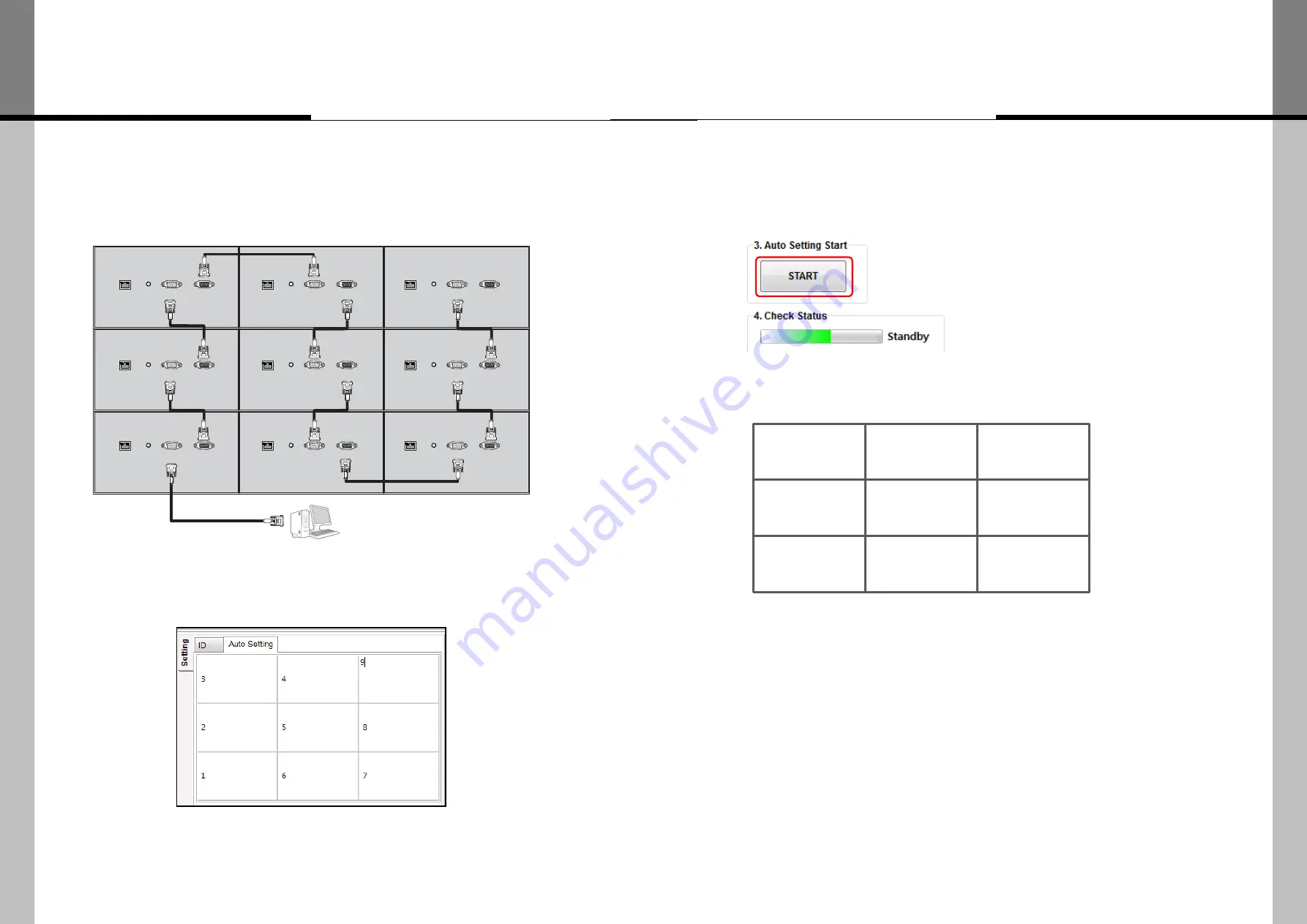
2. Type in the panel
•Type the number in panel as physical RS
-232 cable connection sequence.
▶
Example
RS-232C
control PC
L
A
N
I
R
RS23
2C IN
RS232
C OUT
L
A
N
I
R
RS23
2C IN
RS232
C OUT
L
A
N
I
R
RS23
2C IN
RS232
C OUT
L
A
N
I
R
RS23
2C IN
RS232
C OUT
L
A
N
I
R
RS23
2C IN
RS232
C OUT
L
A
N
I
R
RS23
2C IN
RS232
C OUT
L
A
N
I
R
RS23
2C IN
RS232
C OUT
L
A
N
I
R
RS23
2C IN
RS232
C OUT
L
A
N
I
R
RS23
2C IN
RS232
C OUT
RS-
232C
•
If the physical connection is above, type the number in auto setting panel as connection
sequence.
3. Auto Setting Start
• After typing the numbers in auto setting panel, then click the START button.
ID 1
ID 2
ID 3
ID 4
ID 5
ID 6
ID 7
ID 8
ID 9
• Setting is done, you can see IDs set as below.
- 32 -
- 33 -
Summary of Contents for OLME-K4950
Page 4: ......






























